Hướng dẫn cách tạo video từ ảnh trên máy tính cực kỳ đơn giản
Bạn đang có rất nhiều hình ảnh cần chia sẻ cho bạn bè hoặc đăng tải lên mạng xã hội nhưng lại không có nhiều thời gian để upload từng file ảnh? Một cách để giúp bạn làm điều này dễ dàng hơn, đó là ghép các ảnh đó lại thành một video. Thao tác thực hiện như thế nào? Bài viết dưới đây sẽ hướng dẫn bạn cách tạo video từ ảnh trên máy tính cực kỳ đơn giản.
Nội Dung Chính
Tại sao cần tạo video từ ảnh?
Tạo video từ ảnh là làm gì?
Tạo video từ ảnh là một hành động ghép nhiều hình ảnh tĩnh thành một video với mục đích trình bày hình ảnh một cách gọn gàng và nhanh chóng hơn. Khi tạo video từ ảnh, bạn sẽ dễ dàng chia sẻ đến mọi người, đồng thời, việc lưu trữ cũng thuận tiện hơn nhiều.
Bên cạnh đó, các hình ảnh có thể đi kèm với nhiều hiệu ứng độc đáo trong video, tăng độ sinh động và thú vị.
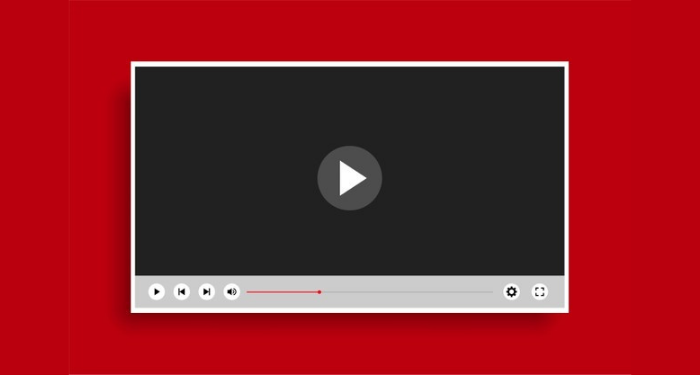
Lợi ích khi ghép ảnh thành video
- Kết hợp nhiều file ảnh trong video để không mất thời gian gửi từng ảnh.
- Đăng tải lên các trang mạng xã hội như Youtube, Facebook,..nhanh chóng
- Những hình ảnh độc đáo, dễ thương cùng với người thân, bạn bè sẽ trở nên sinh động hơn trong video
- Tạo nên các video có hiệu ứng đẹp để cùng nhau lưu lại những cảm xúc đáng nhớ.
- Có thể thao tác với nhiều định dạng ảnh khác nhau, đồng thời, cho phép chèn nhiều file nhạc nền khác nhau.
- Cho phép xuất video chất lượng với định dạng chuẩn 4K.
Tại sao nên làm video trên máy tính?
Bạn có thể tạo video từ ảnh trên các thiết bị khác nhau như máy tính, điện thoại, máy tính bản,..Tuy nhiên, khi tạo một video bằng máy tính (PC hoặc Laptop), bạn sẽ được tiếp cận với những phần mềm chuyên dụng để thiết kế. Với những phần mềm này, các hiệu ứng, phối màu, chuyển cảnh cũng đa dạng và phong phú hơn, giúp người thiết kế cho ra những thước phim, đoạn video clip chuyên nghiệp nhất. Đây là ưu điểm khi tạo video bằng máy tính so với điện thoại hoặc máy tính bảng.
Một số phần mềm hỗ trợ tạo video từ ảnh trên máy tính
Proshow Producer
Nhắc đến các phần mềm tạo video, không thể không kể đến Proshow Producer. Đây là một phần mềm tạo video chuyên nghiệp và được sử dụng rất phổ biến hiện nay từ những người chuyên hay không chuyên. Proshow Producer sở hữu giao diện trực quan và đơn giản, giúp bạn tạo video từ hình ảnh một cách dễ dàng.
Những tính năng tạo cơ bản của phần mềm này có thể kể đến như chèn văn bản vào video, tạo các slideshow tốc độ nhanh, tùy chỉnh thiết lập cho video và chia sẻ video lên các trang mạng xã hội. Ngoài ra, việc bổ sung thêm các hiệu ứng, nhạc nền cho video cũng là một ưu điểm của Proshow Producer.
Windows Movie Maker
Đây là công cụ tạo video được sử dụng rộng rãi vì đã tích hợp sẵn vào hầu hết các phiên bản Windows, chức năng chính bao gồm cắt video và nhạc, ghép các video lại với nhau, chèn nhạc vào video,… Sở hữu giao diện tương đối đơn giản và thân thiện với người dùng, Windows Movie Maker có thể giúp bạn làm video từ ảnh dễ dàng mà không cần có kinh nghiệm chỉnh sửa video.
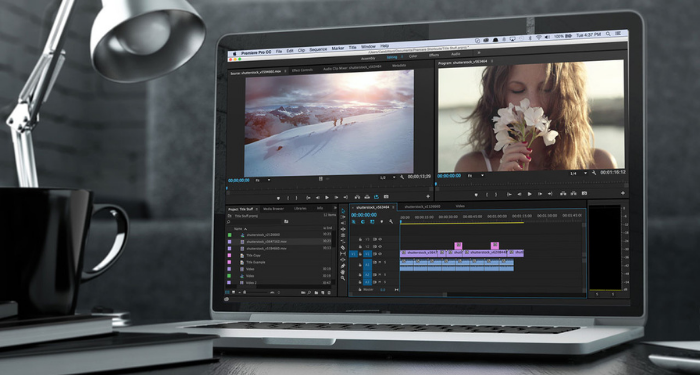
Proshow Gold
Proshow Gold là phần mềm cho phép người dùng tạo ra video từ các file hình ảnh. Với giao diện khá giống với Proshow Producer, nên thao tác ở phần mềm này có phần tương tự. Proshow Gold hữu những tính năng làm video cơ bản. Bạn có thể tạo video từ hình ảnh kết hợp với nhiều hiệu ứng màu sắc độc đáo, cho phép chèn chữ vào video với nhiều phông chữ nghệ thuật, tùy chọn chèn âm thanh cho video,..
PhotoFilmStrip
Không kém cạnh những phần mềm bên trên, PhotoFilmStrip là công cụ tạo video từ ảnh rất dễ sử dụng phù hợp cho những người không có kinh nghiệm chỉnh sửa video. Với PhotoFilmStrip, bạn có thể tạo một dự án mới cực kỳ nhanh chóng bằng cách điền những thông tin cơ bản như tên dự án, tỷ lệ khung hình và tổng thời lượng.
Bên cạnh đó, phần mềm cho phép bạn có thể sắp xếp vị trí của ảnh, chọn hiệu ứng chuyển cảnh, xoay ảnh, điều chỉnh tốc độ phát hay chèn phụ đề. PhotoFilmStrip hỗ trợ nhiều tab, điều này giúp bạn có thể làm việc trên nhiều dự án cùng lúc một cách dễ dàng.

QUẢNG CÁO
Hướng dẫn cách tạo video từ ảnh trên máy tính bằng phần mềm Proshow Producer
Tại sao nên chọn phần mềm Proshow Producer để tạo video?
Phần mềm Proshow Producer sở hữu nhiều ưu điểm vượt trội có thể kể đến như:
- Hỗ trợ người dùng biên tập những video sáng tạo và độc đáo
- Có nhiều hiệu ứng và cho phép chèn thêm nhạc vào video
- Lưu giữ video dưới dạng 4K HD nhanh chóng, tiết kiệm thời gian
- Thao tác sử dụng dễ dàng phù hợp người không chuyên
Các bước tạo video từ ảnh
Đầu tiên bạn hãy tải phần mềm Proshow Producer. Sau khi đã cài đặt thành công, bạn hãy thực hiện các bước dưới đây để tạo video từ ảnh.
Bước 1: Bạn mở phần mềm, sau đó chọn Buil tại giao diện chính để bắt đầu xây dựng tạo video từ những bức ảnh. File Folder List sẽ đưa bạn đến nơi chứa các ảnh muốn tạo thành video.
Bước 2: Tại đây, bạn có thể chọn ảnh bạn muốn sau đó nhấn đúp vào ảnh đó. Ngoài ra, bạn có thể nhấp chuột phải chọn Add to show để thêm ảnh vào video.
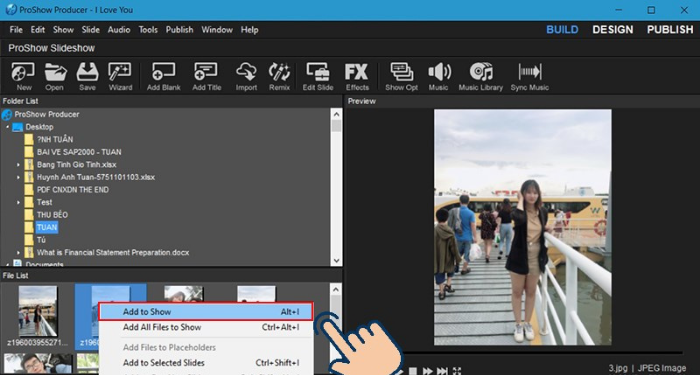
Nếu bạn muốn hoán đổi vị trị của các hình ảnh, bạn có thể kéo chúng sang trái hoặc sang phải để thay đổi.
Bước 3: Nếu bạn muốn chèn thêm nhạc để video sinh động hơn, bạn hãy kéo thả bài hát vào mục Soundtrack hoặc có thể nhấn đúp vào vùng đó và chọn Add sound file
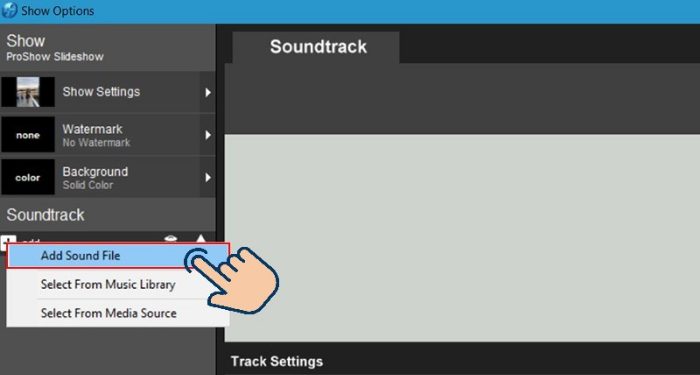
Bước 4: Để thiết lập các tùy chọn cho ảnh, bạn hãy nhấn chuột phải vào ảnh đã được chọn, sau đó chọn mục Slide options.
Sau khi giao diện mới xuất hiện, bạn muốn thêm văn bản vào video thì hãy nhấn vào mục Caption Settings.
Tiếp theo, bạn nhấn vào biểu tượng dấu (+) ở mục Captions và nhập văn bản vào mục Caption text. Tại đây, bạn có thể chỉnh sửa màu sắc, cỡ chữ,… cho text với những tùy chọn có sẵn ở bên dưới.
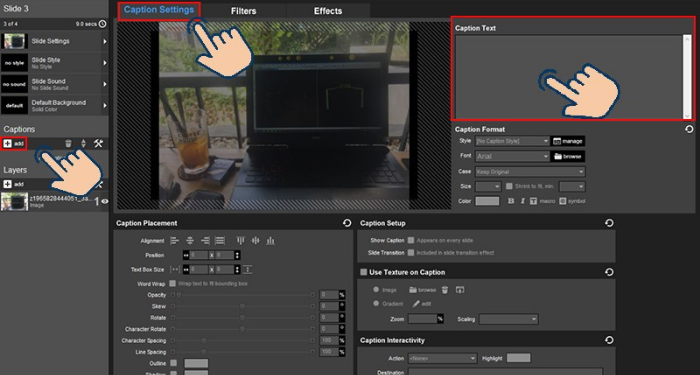
Tiếp tục, để chỉnh sửa hiệu ứng ảnh, văn bản khi trình chiếu hay thay đổi hình dáng từ cảnh này sang cách khác,… bạn hãy nhấn vào mục Effects sau đó nhấp vào layer để thay đổi ảnh, hiệu ứng,…
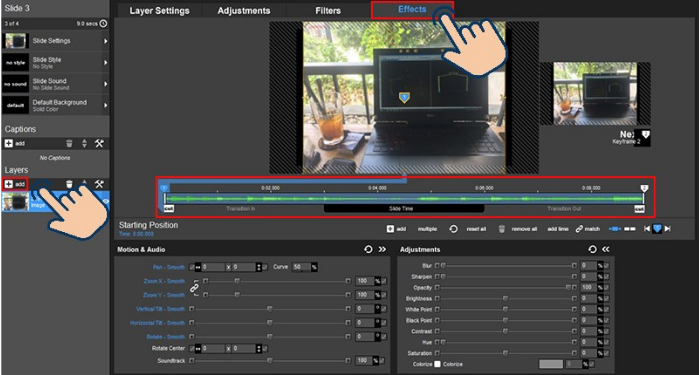
Bước 5: Bạn được phép chọn và thay đổi khoảng thời gian chuyển đổi giữa các hình ảnh bằng cách chọn các số và chỉnh lại khoảng thời gian chuyển đổi ảnh, chậm hay nhanh tuỳ thuộc vào mong muốn của bạn.
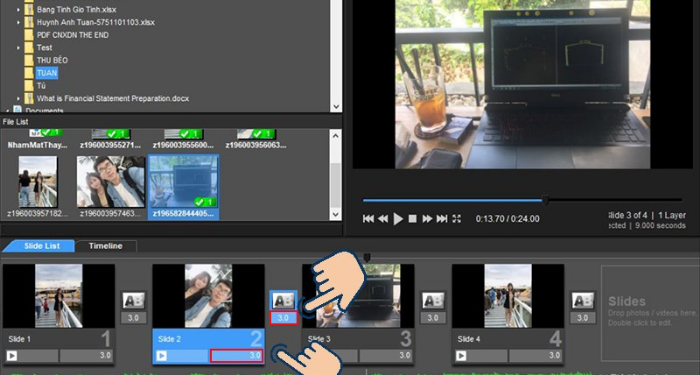
Bước 6: Sau khi đã hoàn tất quá trình chỉnh sửa, để lưu lại video, bạn hãy nhấn vào mục Publish, sau đó chọn Custom Video File -> Create.
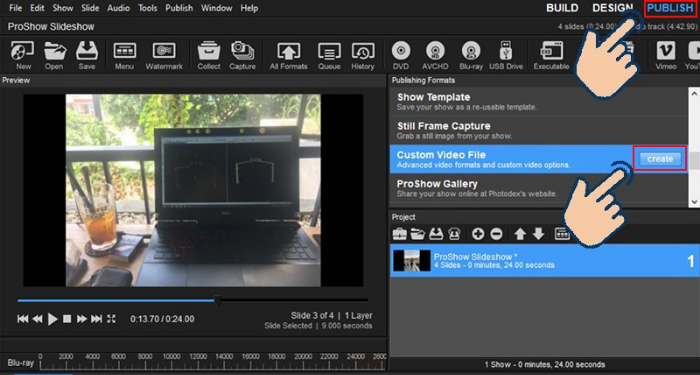
Cách xuất video chất lượng cao trong Proshow Producer
Thay vì sử dụng cách xuất video nhanh như ở trên, bạn có thể chọn cách khác để tùy chỉnh chất lượng cho video đó. Cách làm như sau.
Bước 1: Sau khi hoàn thành chỉnh sửa ảnh, bạn hãy vào Publish trên menu, chọn For Computers -> Custom Video File
Bước 2: Tại đây, bạn có thể thiết lập những thông số cho video như hình sau:
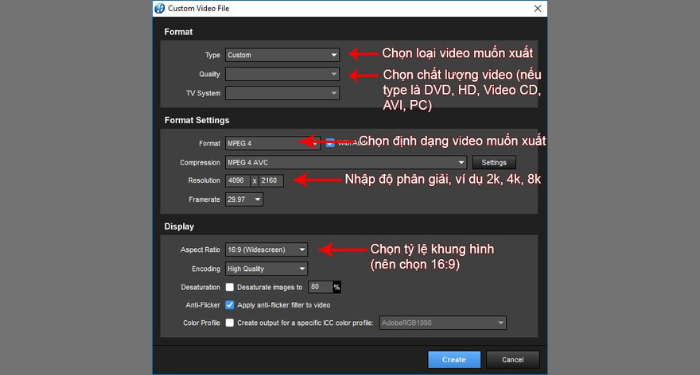
Sau khi thiết lập hoàn tất, bạn hãy nhấn Create
Bước 3: Chọn ổ đĩa để lưu video, đặt tên và nhấn Save
Trên đây là các bước để bạn tạo video từ ảnh trên máy tính. Bạn có thể tự thực hiện một cách dễ dàng mà không cần nhờ bất kỳ ai, giờ đây lưu lại những tấm ảnh kỷ niệm đáng nhớ vào trong video nhé! Chúc các bạn thành công.
FAQs về cách tạo video từ ảnh trên máy tính
Những video đã tạo có thể đăng chúng ở đâu?
Khi bạn đã chọn định dạng chuẩn MP4 khi xuất video. Video đó có thể đăng ở bất kỳ đâu bạn muốn, bạn có thể đưa lên kênh Youtube của mình, đăng TikTok, Facebook, Instagram,..hoặc gửi cho bạn bè, người thân.
Phần mềm Proshow Producer có cần máy tính cấu hình máy mạnh không?
Proshow Producer là một phần mềm tương đối nhẹ, bạn không cần phải có một chiếc máy tính quá chuyên nghiệp để sử dụng phần mềm này. Chỉ với một chiếc Laptop thông thường, bạn đã có thể tạo video từ ảnh chuyên nghiệp.
Tại sao đang xuất video trong Proshow Producer thì phần mềm tự động tắt?
Lỗi xuất hiện là do bị full load cpu. Mặc dù Proshow Producer là phần mềm khá nhẹ nhưng khi xuất video, phần mềm này sẽ chiếm nhiều tài nguyên của máy tính. Lúc này, bạn nên tắt một số chương trình khác, đặc biệt là trình duyệt Chrome hoặc Cốc Cốc.
Định dạng MP4 là gì?
MPEG-4 Phần 14 hay viết tắt MP4 là một định dạng chứa tập tin đa phương tiện kỹ thuật số, định dạng này được sử dụng phổ biến nhất để lưu trữ video và âm thanh. Ngoài ra, MP4 cũng có thể được sử dụng để lưu trữ những dữ liệu khác như phụ đề và hình ảnh tĩnh
Các phần mềm phát đa phương tiện đôi khi sẽ được quảng cáo là “Trình phát MP4 “. Tuy nhiên, một số trình phát MP3 đơn giản cũng có thể chạy được video và không nhất thiết phải phát định dạng MP4
CÔNG TY CỔ PHẦN TẬP ĐOÀN TINO
- Trụ sở chính: L17-11, Tầng 17, Tòa nhà Vincom Center, Số 72 Lê Thánh Tôn, Phường Bến Nghé, Quận 1, Thành phố Hồ Chí Minh
Văn phòng đại diện: 42 Trần Phú, Phường 4, Quận 5, Thành phố Hồ Chí Minh - Điện thoại: 0364 333 333
Tổng đài miễn phí: 1800 6734 - Email: [email protected]
- Website: www.tino.org
5/5 – (3 bình chọn)






